ZeroTier是什么 ?
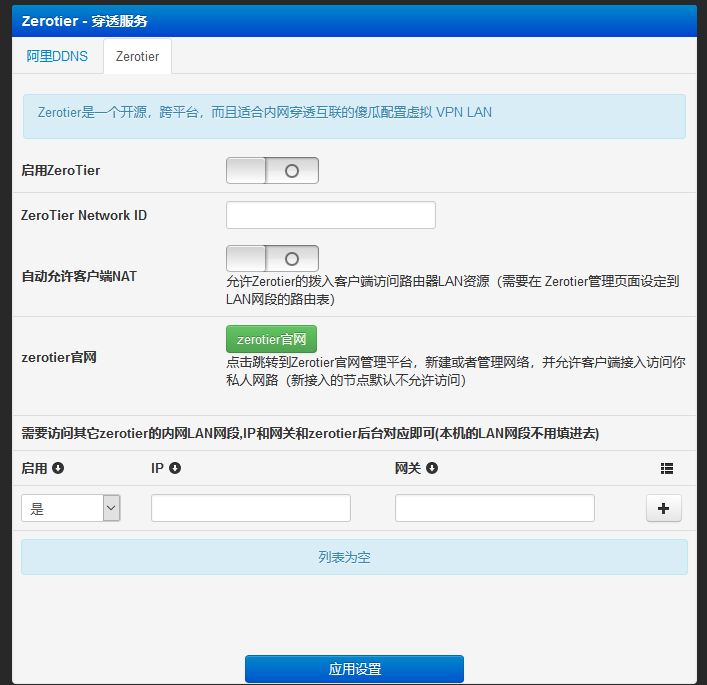
相信不少朋友的路由器内都有这个插件,但是应用的不多
如图所示 Zerotier是一个开源,跨平台,而且适合内网穿透互联的傻瓜配置虚拟 VPN LAN
在zerotier官网处可以看到支持以下设备的使用,本文是使用老毛子固件(padavan)演示
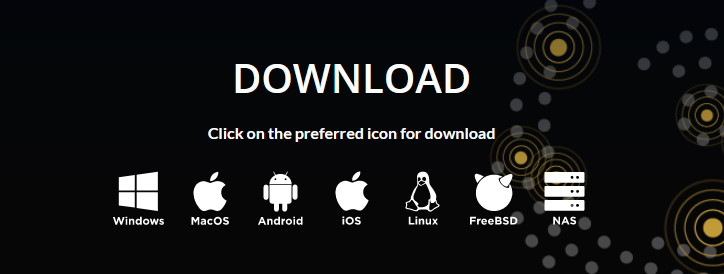
1.第一步 创建zerotier账号
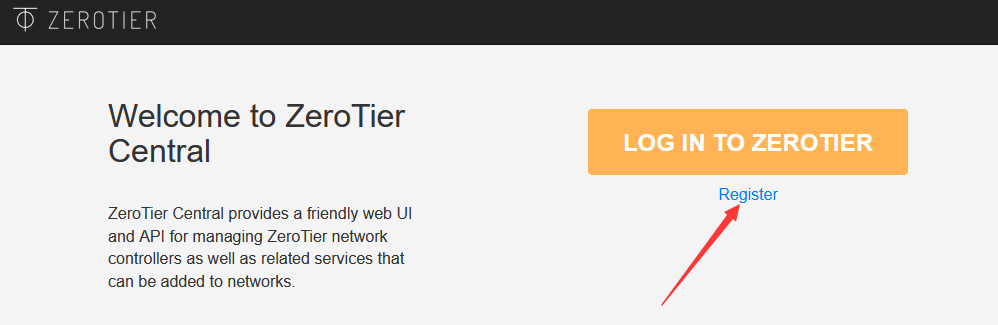
点击Register进行注册
也可以用第三方账号登录(Google、GitHub、Microsoft)
2.第二步 创建一个网络
登陆账号之后出现的界面如下
点击图中箭头所指、创建一个网络
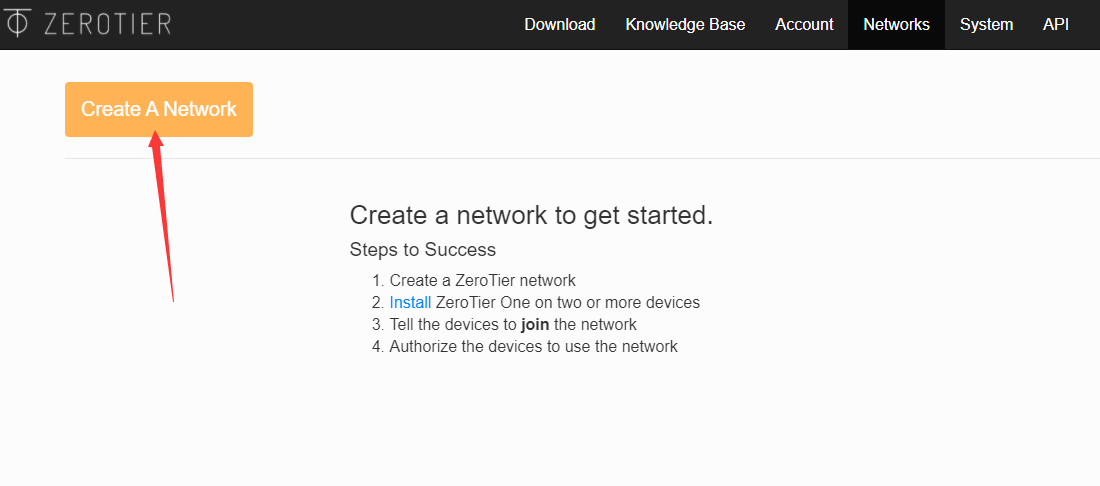
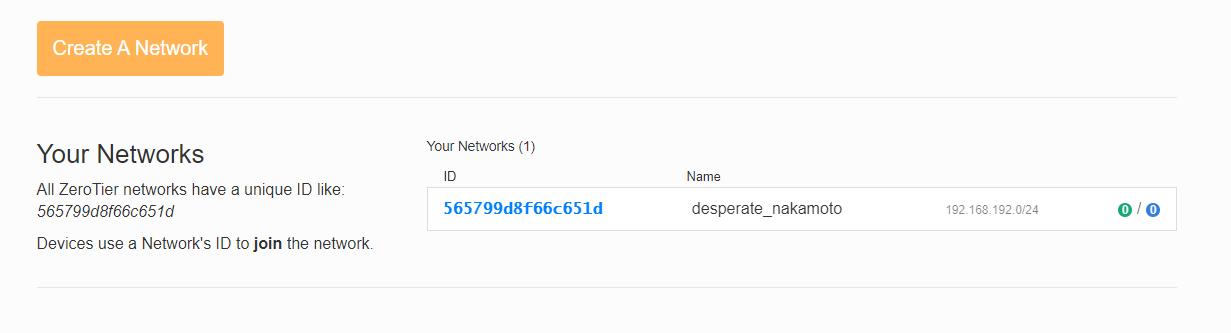
这样就是创建好了 ID是唯一的,用于其他设备接入 Name是随机的,可以改成自己喜欢的
3.第三步 进行zerotier管理端的设置
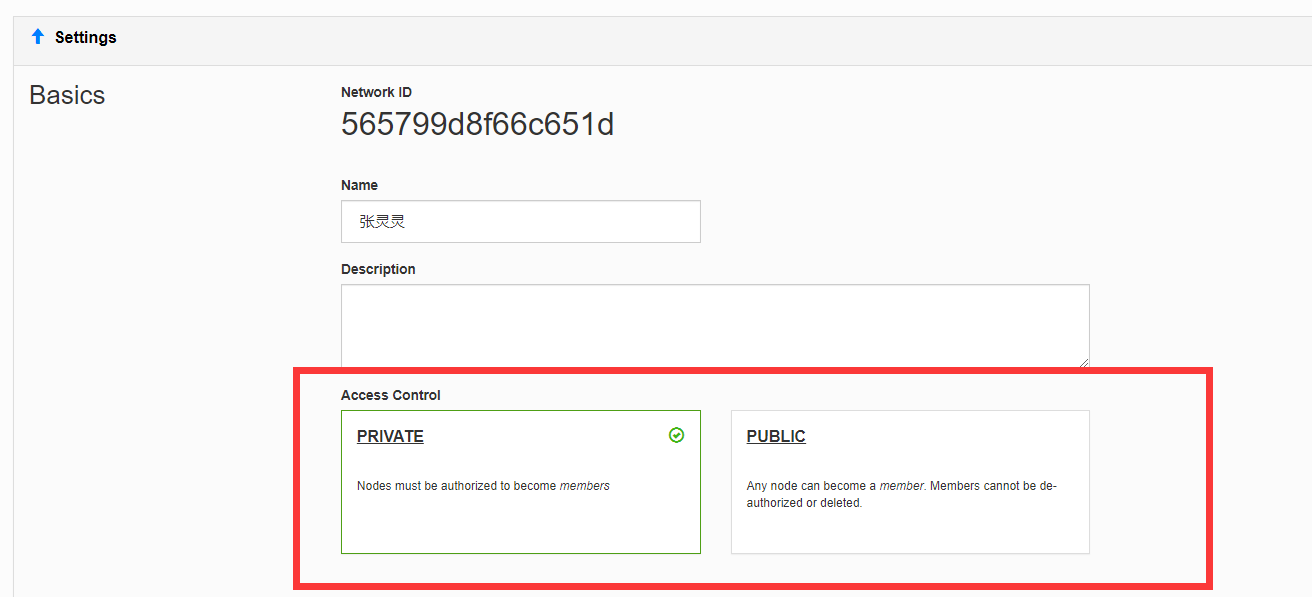
点击自己创建的网络之后 会出现如上图所示
默认的访问控制是PRIVATE模式
PRIVATE 模式下,别的设备请求加入后,需要在管理端通过设备请求(必须授权节点成为成员)
PUBLIC模式下,任何设备都可随意加入网络,不安全 ,不推荐(任何节点都可以成为成员。成员不能被取消授权或删除。)
设置页面继续往下看
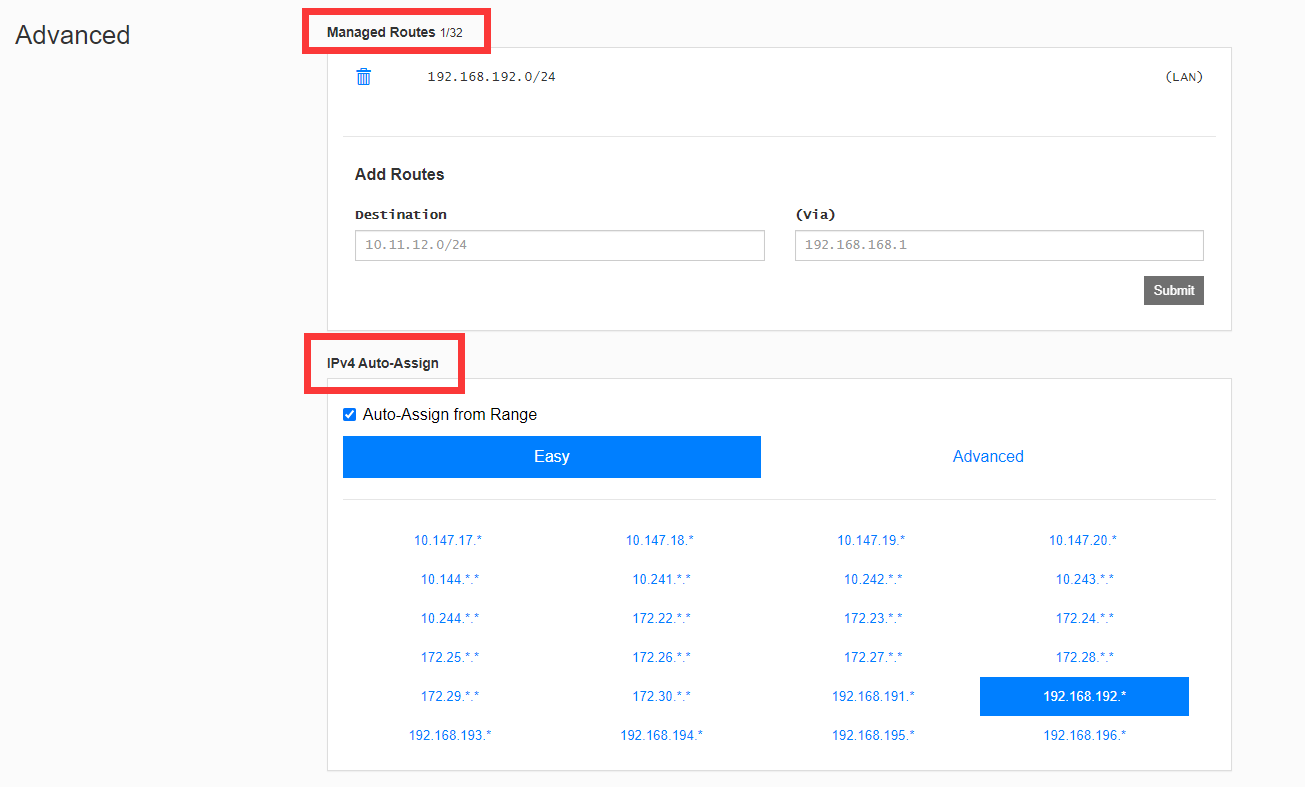
Managed Routes 设置里对应上文路由器插件中的自动允许客户端NAT
意思也就是允许访问是通过路由器上网的设备 (PC、NAS等)
如果除了管理路由器还需要管理其他设备 可以勾选

IPv4 Auto-Assign是一个虚拟的自动分配的内网网段 可以理解成虚拟的dhcp 图中可以看到,允许自己设置自己喜好的ip范围 设备接入zerotier之后 会被分配一个虚拟的ipv4地址
到这里 管理端主要的设置都已经完成了
4.第四步 路由器端进行设置
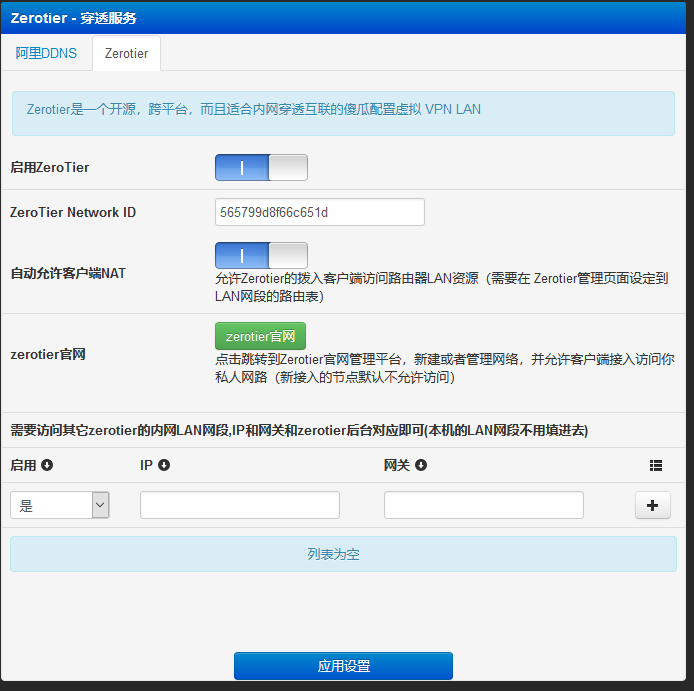
1.点击启动ZeroTier按钮
2.输入在管理端创建网络后得到的id
3.根据自己需要选择自动允许客户端NAT(访问接入路由器的其他设备)
4.点击应用设置
5.第五步 手机端进行设置
因为是P2P的连接方式 所以需要另一台设备接入 才能实现互联
大部分人平时最常用的场景是手机远程访问 所以下面用手机演示
首先在官网下载对应的app (https://www.zerotier.com/download/)
然后打开app 按下图所示操作 我这里演示的是ios版本的 其他手机系统版本大同小异
1.点击右上角加号
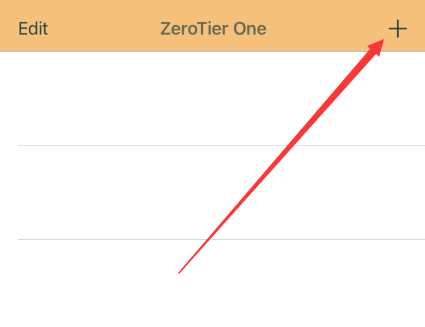
2.输入id
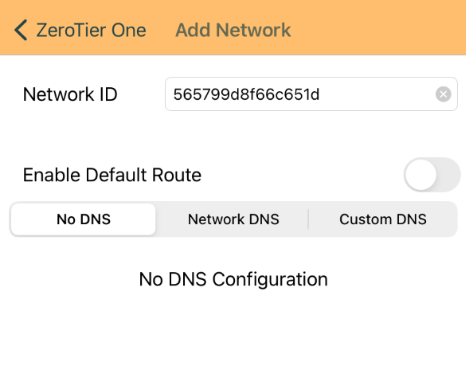
3.点击允许
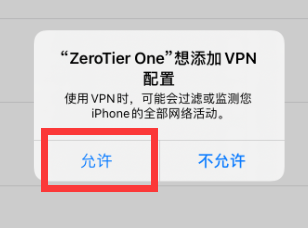
4.开启
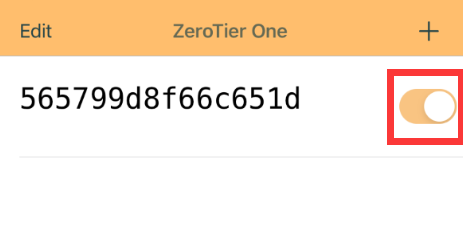
6.第六步 管理端查看设备的虚拟内网ip地址

勾选前面的框 表示授权设备接入网络
后面的ip地址则是分配的虚拟地址
现在手机接入之后尝试访问路由器的ip地址
移动网络下访问
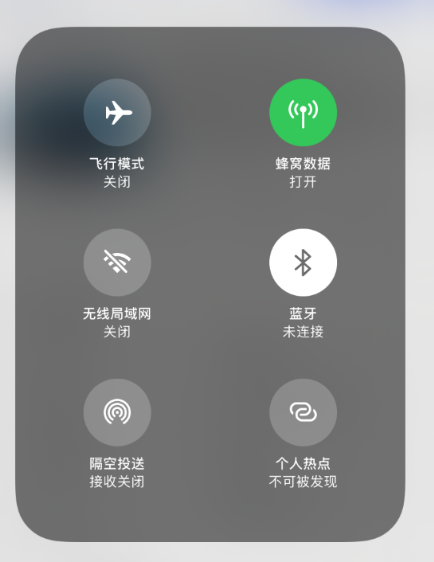
出现了 Padavan登录框 证明穿透成功
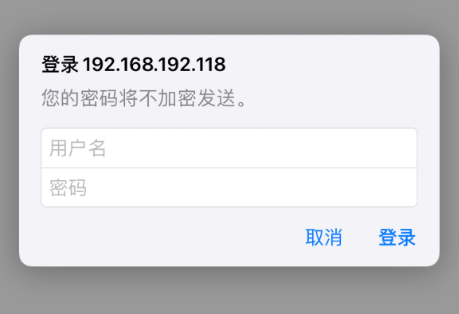
至此 对路由器的远程管理就实现了
如果有兴趣远程访问PC、NAS等设备 请往下看
实现远程访问接入路由器的任意设备
1.在路由器中开启自动允许客户端NAT
2.在管理端填写路由表
第一个空填实际的路由器网段
第二个空填写分配给路由器的虚拟ip地址
然后点击submit
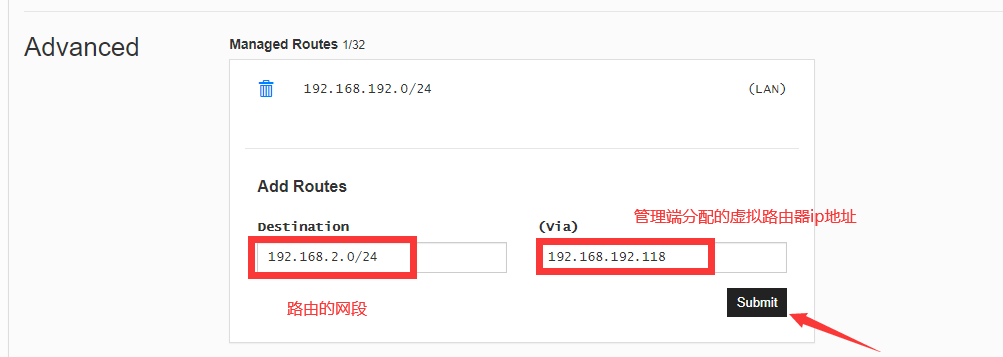
手机访问家里的服务器试一下

成功访问服务器